Paso 4: Configuración del Dropbox Uploader!
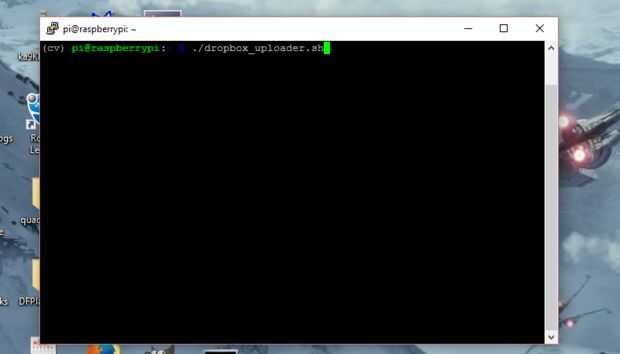
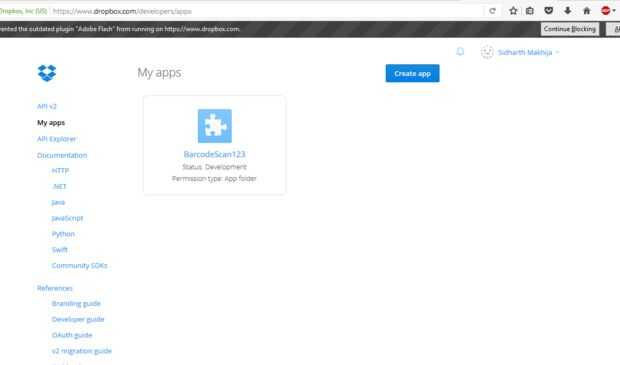
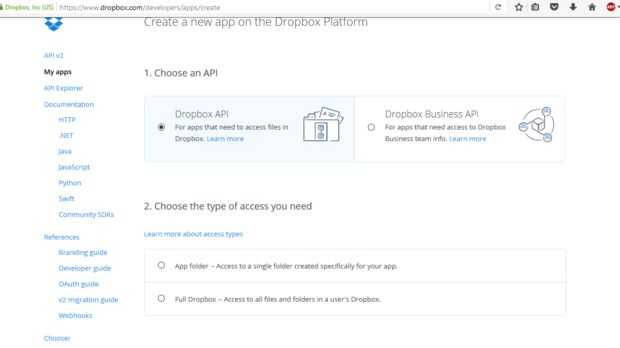
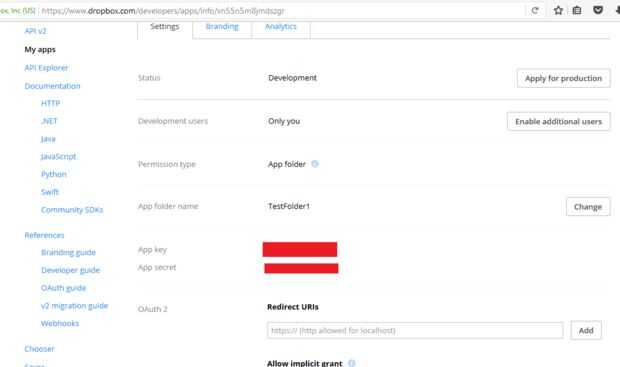
La secuencia de comandos de Dropbox uploader que utilizaremos esta incluida en la carpeta que contiene el código. Para configurar la cuenta de dropbox, necesita mover el archivo dropbox_uploader.sh al directorio /home/pi en la Raspberry Pi.
Me refería a este tutorial al escribir los pasos para configurar al Dropbox Uploader.
Puede descargar manualmente la secuencia de comandos mediante el comando siguiente:
Curl "https://raw.githubusercontent.com/andreafabrizi/Dropbox-Uploader/master/dropbox_uploader.sh" -o dropbox_uploader.sh
y luego dando el permiso de ejecución para el script:
chmod + x dropbox_uploader.sh
La primera vez que ejecute dropbox_uploader.sh, le guiaremos a través de un asistente para configurar el acceso a su buzón. Esta configuración se guardará en ~ / .dropbox_uploader.
Ahora ejecute el script usando./dropbox_uploader.sh
Le pedirá una clave de aplicación y y el secreto de la aplicación. Para obtener estos utilizan los siguientes pasos:
Primera visita https://www.dropbox.com/developers/apps y acceder a su cuenta de dropbox. Haga clic en el botón "Crear aplicación".
Luego elija la opción de "API de Dropbox" seguida por la opción "Carpeta aplicación". Después de este nombre a la carpeta donde se almacenarán las imágenes escaneadas.
Escriba la clave de App y App Secret proporcionó en el Asistente de dropbox_upload en la terminal de comandos y confirmar.
Entonces tendrá una URL de confirmación el terminal de comando que usted necesita para copiar y pegar en un finde de navegador para activar la aplicación.
Su carpeta de Dropbox ahora debe configurar.












![Realizar una máscara de escáner para 110 o película APS [actualizado] Realizar una máscara de escáner para 110 o película APS [actualizado]](https://foto.askix.com/thumb/170x110/a/fe/afea87f3f05f48d6e669b6cdace97108.jpg)
